Добавление селектора на дашборд в Yandex DataLens
Перед добавлением селектора убедитесь, что у вас есть право доступа Редактирование или Администрирование на дашборд. Подробнее в разделе Права доступа к объектам.
Чтобы добавить селектор на дашборд:
Важно
Если вы работаете с новой объектной моделью DataLens, включающей воркбуки и коллекции:
- На панели слева выберите
- Откройте нужный воркбук и выберите объект.
Продолжайте инструкцию с шага 2.
-
На панели слева нажмите
-
В верхней части страницы нажмите кнопку Редактировать.
-
На панели в нижней части страницы зажмите
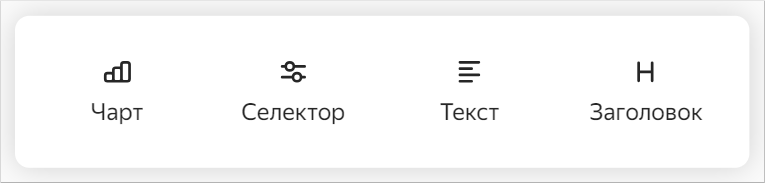
-
На вкладке Селекторы выберите источник и укажите настройки селектора:
На основе датасетаРучной ввод-
Датасет — датасет с данными для селектора. Можно выбрать датасет из списка объектов или указать ссылку. Обязательно для заполнения.
-
Поле — поле датасета со значениями селектора. Может быть как измерением, так и показателем (подробнее см. Поля данных). Обязательно для заполнения.
-
Тип селектора — выпадающий список, поле ввода, календарь или чекбокс.
Примечание
- Календарь доступен только для полей с типом
ДатаилиДата и время. - Чекбокс доступен только для полей с типом
Логический. - Для показателей доступен только тип селектора Поле ввода.
- Календарь доступен только для полей с типом
-
Операция — операция сравнения, по которой селектор фильтрует значения чарта (например, Равно, Больше или Меньше). Если оставить поле пустым, селектор по умолчанию будет фильтровать по операции Равно. Список доступных операций зависит от типа поля.
Примечание
Не указывайте операцию, если селектор:
- будет фильтровать QL-чарт;
- связан с параметрами чарта или датасета.
-
Множественный выбор — опция позволяет выбирать несколько значений в селекторе. Доступно только для селекторов типа Список.
-
Диапазон — опция позволяет выбирать временной промежуток в селекторе. Доступно только для селекторов типа Календарь.
-
Обязательное поле — делает значение селектора обязательным для заполнения. При включенной опции в конце названия селектора добавляется
*. Недоступно для селектора типа Чекбокс. -
Значение по умолчанию — отображается изначально при открытии дашборда. Обязательно для заполнения при включенной опции Обязательное поле.
-
Заголовок — используется для выбора селектора при установлении связи с другими виджетами. По умолчанию при добавлении селектора текст названия подставляется из названия поля в датасете. Обязательно для заполнения.
Ниже выберите расположение заголовка:
Слева(по умолчанию),СверхуилиСкрыт, чтобы не отображать его на дашборде. Недоступно в селекторах типа Чекбокс. -
Внутренний заголовок — позволяет указать текст внутри селектора. Например, его можно использовать для отображения операции внутри селектора. Недоступен в селекторах типа Чекбокс.
-
Цветовой акцент — опция позволяет выделить цветом важные селекторы. Недоступно в селекторах типа Чекбокс.
-
Подсказка — опция позволяет добавить текстовое пояснение к селектору. По умолчанию при включении опции текст пояснения подставляется из описания поля в датасете. Вы можете изменить текст подсказки и использовать для этого визуальный редактор или разметку Markdown. При изменении описания поля в датасете текст не обновляется автоматически.
Когда опция включена, на дашборде рядом с селектором появляется значок
-
Поле или параметр — имя поля, по которому можно установить связь селектора с другими виджетами в окне настройки алиаса. Обязательно для заполнения.
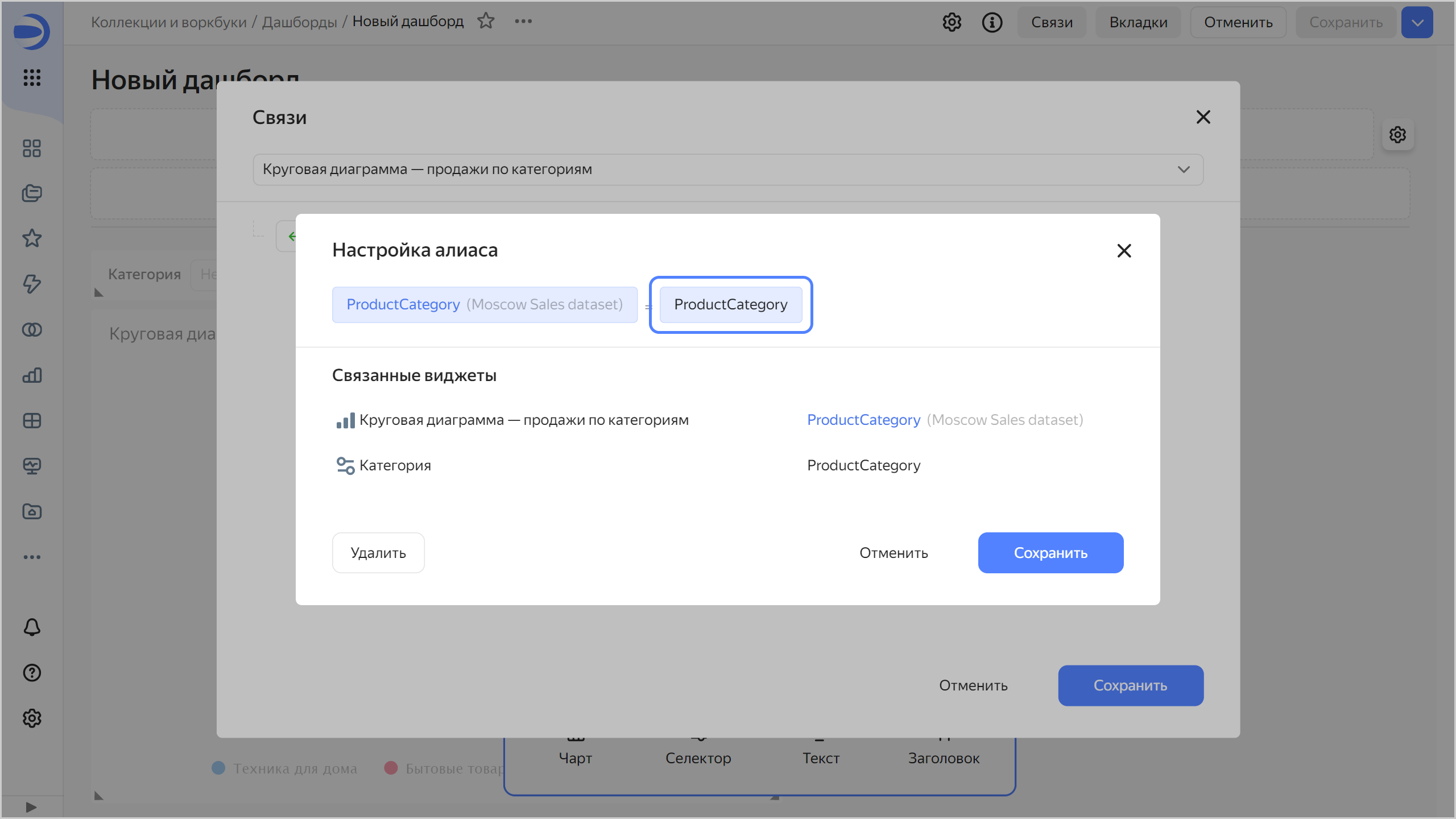
-
Тип селектора — выпадающий список, поле ввода, календарь или чекбокс.
Примечание
- Календарь доступен только для полей с типом
ДатаилиДата и время. - Чекбокс доступен только для полей с типом
Логический. - Для показателей доступен только тип селектора Поле ввода.
- Календарь доступен только для полей с типом
-
Операция — операция сравнения, по которой селектор фильтрует значения чарта (например, Равно, Больше или Меньше). Если оставить поле пустым, селектор по умолчанию будет фильтровать по операции Равно. Список доступных операций зависит от типа поля.
Примечание
Не указывайте операцию, если селектор:
- будет фильтровать QL-чарт;
- связан с параметрами чарта или датасета.
-
Обязательное поле — делает значение селектора обязательным для заполнения. При включенной опции в конце названия селектора добавляется
*. Недоступно для селектора типа Чекбокс. -
Множественный выбор — опция позволяет выбирать несколько значений в селекторе. Доступно только для селекторов типа Список.
-
Возможные значения — список значений для выбора. Доступно только для селекторов типа Список. Чтобы добавить сразу несколько значений, скопируйте список значений в буфер, вставьте его в поле ввода и нажмите кнопку Добавить. Вы также можете удалить значение, нажав
-
Диапазон — опция позволяет выбирать временной промежуток в селекторе. Доступно только для селекторов типа Календарь.
-
Время — опция позволяет указывать время. Доступно только для селекторов типа Календарь.
-
Значение по умолчанию — отображается изначально при открытии дашборда. Обязательное поле для селектора типа Список: если его не заполнить, в селекторе не будет доступно ни одного значения. Обязательно для заполнения при включенной опции Обязательное поле.
-
Заголовок — используется для выбора селектора при установлении связи с другими виджетами. Обязательно для заполнения.
Ниже выберите расположение заголовка:
Слева(по умолчанию),СверхуилиСкрыт, чтобы не отображать его на дашборде. Недоступно в селекторах типа Чекбокс. -
Внутренний заголовок — позволяет указать текст внутри селектора. Например, его можно использовать для отображения операции внутри селектора. Недоступен в селекторах типа Чекбокс.
-
Цветовой акцент — опция позволяет выделить цветом важные селекторы. Недоступно в селекторах типа Чекбокс.
-
Подсказка — опция позволяет добавить текстовое пояснение к селектору. По умолчанию при включении опции текст пояснения подставляется из описания поля в датасете. Вы можете изменить текст подсказки. При изменении описания поля в датасете текст не обновляется автоматически.
Когда опция включена, на дашборде рядом с селектором появляется значок
Для QL-чартов в области редактирования чарта на вкладке Параметры можно управлять параметрами селектора, а на вкладке Запрос указывать переменную в самом запросе в
{{variable}}формате. -
-
(опционально) Добавьте еще один селектор в виджет. Для этого на вкладке Селекторы слева нажмите кнопку
- Дублировать — в виджет добавится новый селектор с такими же параметрами;
- Копировать в буфер — вы можете вставить скопированный селектор в другой виджет с помощью кнопки Вставить на вкладке Селекторы или на дашборд с помощью кнопки Вставка на панели в нижней части страницы дашборда.
-
(опционально) Перейдите на вкладку Настройки группы и укажите настройки виджета:
-
Кнопка «Применить» — добавляет для виджета кнопку, которая применяет значения всех селекторов в виджете. До нажатия кнопки значения селекторов не применяются.
-
Кнопка «Сбросить» — добавляет для виджета кнопку, которая сбрасывает значения всех селекторов в виджете до значений по умолчанию.
-
Автовысота — включает автоматическую высоту для виджета на дашборде. Доступно для виджета с несколькими селекторами.
-
(опционально) Для виджета с несколькими селекторами настройте расположение селекторов. Для этого расположите селекторы в нужном порядке, перетаскивая их, и настройте ширину для каждого селектора:
Авто— автоматическая ширина селектора;%— ширина селектора в процентах от общей ширины виджета;px— ширина селектора в пикселях.
Нажмите Сохранить.
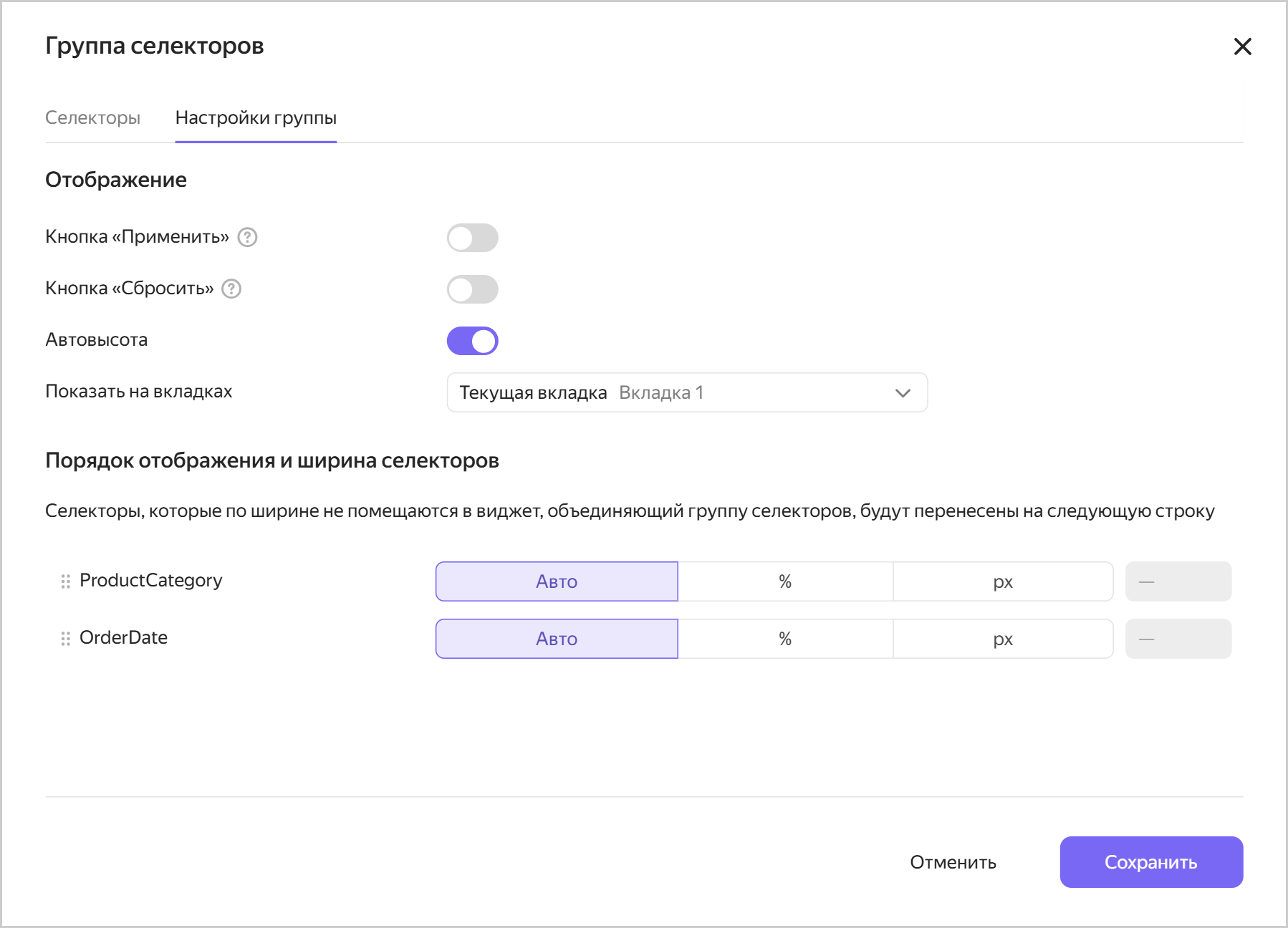
-
-
Нажмите кнопку Сохранить. Виджет отобразится на дашборде.
Важно
При добавлении селектора по полю на дашборд фильтры, добавленные на уровне чарта, перестают применяться к графику на дашборде.
Ограничения
- Для селекторов по показателям доступен только один тип — Поле ввода.
- Селекторы по показателям рекомендуется делать только независимыми от других селекторов. Для этого задайте для них тип связи Не связаны с другими селекторами в разделе Связи при редактировании дашборда.